ONTAP 시스템 관리자를 사용하여 홈 디렉토리에 대한 NAS 스토리지 제공
 변경 제안
변경 제안


볼륨을 생성하여 SMB 프로토콜을 사용하여 홈 디렉토리에 대한 스토리지를 제공합니다.
이 절차를 수행하면 의 홈 디렉토리에 대한 새 볼륨이 생성됩니다 "기존 SMB 지원 스토리지 VM". 볼륨을 구성하거나 사용자 지정 구성을 지정할 때 시스템 기본값을 사용할 수 있습니다.
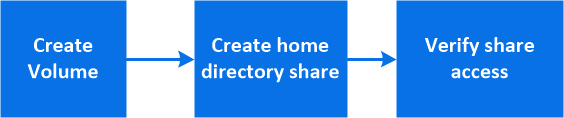
FlexVol 볼륨을 만들거나, 높은 성능 요구 사항이 있는 대규모 파일 시스템의 경우 FlexGroup 볼륨을 만들 수 있습니다. 또한 참조하세요"FlexGroup 볼륨을 생성합니다" .
또한 이 볼륨의 사양을 Ansible 플레이북에 저장할 수도 있습니다. 자세한 내용은 를 참조하십시오 "Ansible 플레이북을 사용하여 볼륨 또는 LUN을 추가 또는 편집합니다".
-
SMB 지원 스토리지 VM에 새 볼륨을 추가합니다.
-
스토리지 > 볼륨 * 을 선택한 다음 * 추가 * 를 클릭합니다.
-
이름을 입력하고 스토리지 VM을 선택한 다음 크기를 입력합니다.
SMB 프로토콜로 구성된 스토리지 VM만 나열됩니다. SMB 프로토콜로 구성된 스토리지 VM을 하나만 사용할 수 있는 경우 * 스토리지 VM * 필드가 표시되지 않습니다.
-
이때 * 저장 * 을 클릭하면 시스템 관리자가 시스템 기본값을 사용하여 FlexVol 볼륨을 생성하고 추가합니다.
-
추가 옵션 * 을 클릭하여 권한 부여, 서비스 품질 및 데이터 보호와 같은 서비스를 사용하도록 볼륨 구성을 사용자 지정할 수 있습니다. 을 참조하십시오 볼륨 구성을 사용자 지정합니다그런 다음 여기로 돌아와 다음 단계를 완료합니다.
-
-
-
[[워크플로의 2단계, 2단계]] * 스토리지 > 공유 * 를 클릭하고 * 추가 * 를 클릭한 다음 * 홈 디렉토리 * 를 선택합니다.
-
Windows 클라이언트에서 다음을 수행하여 공유에 액세스할 수 있는지 확인합니다.
-
Windows 탐색기에서 드라이브를 다음 형식으로 공유에 매핑합니다.
\\<SMB_Server_Name>\<Share_Name>공유 이름이 변수(%w, %d 또는 %u)로 생성된 경우, 확인된 이름으로 액세스를 테스트하십시오.
-
새로 만든 드라이브에서 테스트 파일을 만든 다음 파일을 삭제합니다.
-
볼륨 구성을 사용자 지정합니다
시스템 기본값을 수락하는 대신 볼륨을 추가할 때 볼륨 구성을 사용자 지정할 수 있습니다.
추가 옵션 * 을 클릭한 후 필요한 기능을 선택하고 필요한 값을 입력합니다.
-
원격 볼륨의 캐시입니다.
-
성능 서비스 수준(서비스 품질, QoS):
ONTAP 9.8부터 사용자 지정 QoS 정책을 지정하거나 QoS를 사용하지 않도록 설정할 수 있으며, 기본 값 선택도 가능합니다.
-
QoS를 비활성화하려면 * 사용자 정의 *, * 기존 *, * 없음 * 을 차례로 선택합니다.
-
사용자 정의 * 를 선택하고 기존 서비스 수준을 지정하면 로컬 계층이 자동으로 선택됩니다.
-
ONTAP 9.9.1부터 사용자 지정 성능 서비스 수준을 생성하기로 선택한 경우, 시스템 관리자를 사용하여 생성 중인 볼륨을 배치할 로컬 계층(* 수동 배치*)을 수동으로 선택할 수 있습니다.
원격 캐시 또는 FlexGroup 볼륨 옵션을 선택한 경우에는 이 옵션을 사용할 수 없습니다.
-
-
FlexGroup 볼륨(* 클러스터 전체에 볼륨 데이터 배포 * 선택).
이전에 * Performance Service Level * 에서 * Manual Placement * 를 선택한 경우에는 이 옵션을 사용할 수 없습니다. 그렇지 않으면 추가하려는 볼륨이 기본적으로 FlexVol 볼륨이 됩니다.
-
볼륨이 구성된 프로토콜에 대한 액세스 권한
-
SnapMirror(로컬 또는 원격)를 통한 데이터 보호를 선택한 다음 풀다운 목록에서 대상 클러스터에 대한 보호 정책 및 설정을 지정합니다.
-
저장 * 을 선택하여 볼륨을 생성하고 클러스터 및 스토리지 VM에 추가합니다.

|
볼륨을 저장한 후 로 돌아갑니다 [step2] 홈 디렉토리에 대한 프로비저닝을 완료합니다. |


